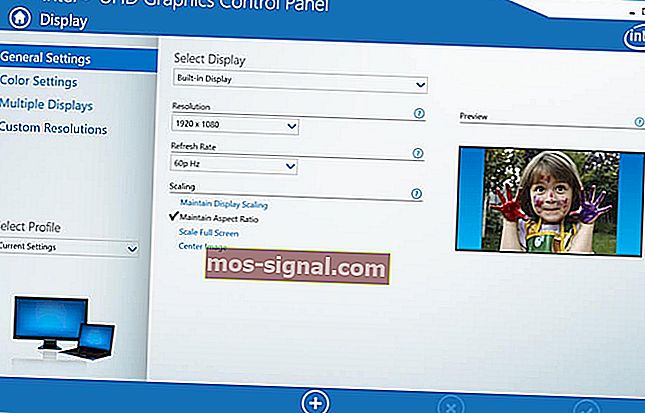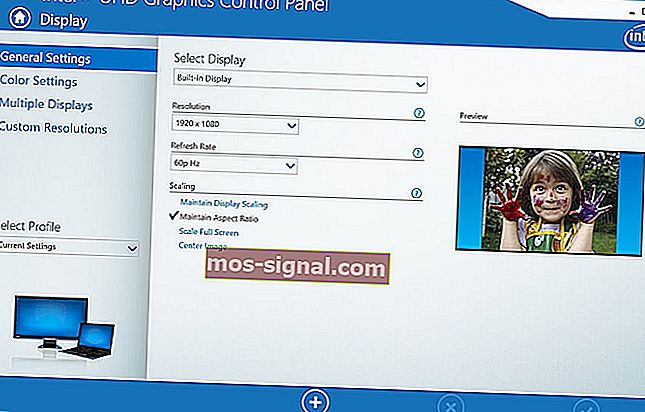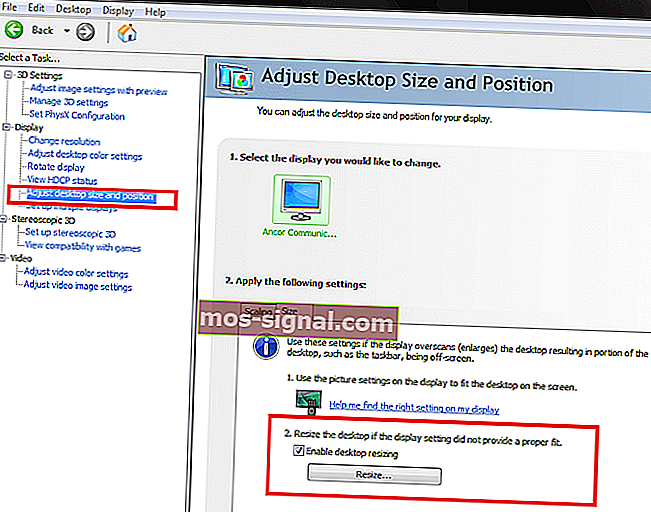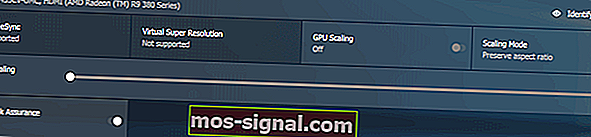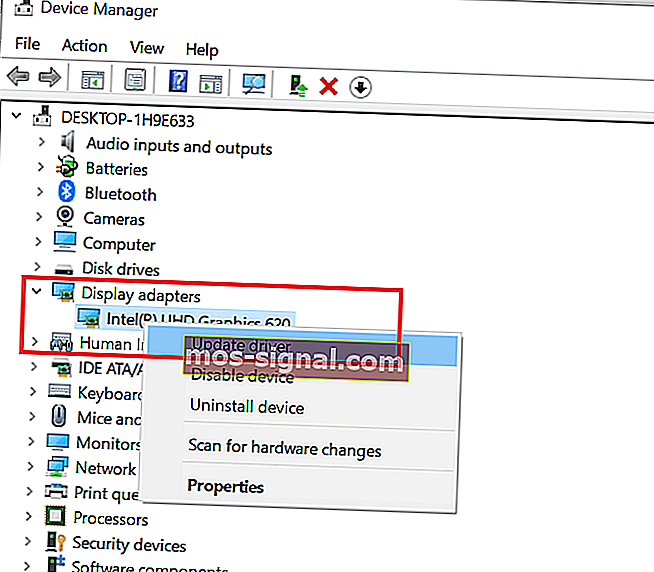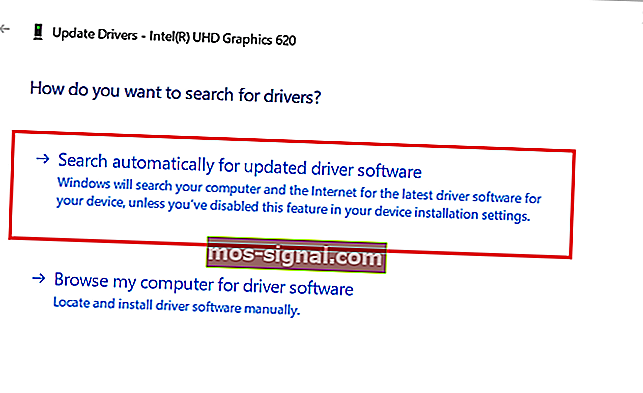Windows 10 past niet op het scherm? Probeer deze oplossingen

Als u een extern beeldscherm met uw computer gebruikt, kunnen er schaalproblemen optreden. Verschillende gebruikers hebben gemeld dat Windows 10 niet geschikt is voor het schermprobleem in de Microsoft-gemeenschap.
Ik heb zojuist mijn desktop-pc geüpgraded naar Windows 10, van Windows 8.1, maar de taakbalk en de rest van het scherm strekt zich uit over de monitor.
Dit probleem treedt op vanwege een onjuiste schaalinstelling of verouderde beeldschermadapterstuurprogramma's.
Als u ook last heeft van dit probleem, vindt u hier een aantal tips voor het oplossen van problemen om u te helpen het probleem op te lossen.
Schaalproblemen oplossen in Windows 10
1. Wijzig handmatig de weergavegrootte
- U kunt het schermformaat handmatig aanpassen aan het scherm met behulp van het grafische bedieningspaneel.
- Volg de onderstaande stappen om de weergavegrootte handmatig aan te passen, afhankelijk van of je een speciale GPU hebt of een geïntegreerde GPU.
Pas de weergave op Intel Graphics aan
- Typ Intel in de zoekbalk en klik op de optie I ntel Graphic Control Panel .
- Klik in het Intel Graphics Control Panel op klik op Display (linksonder).
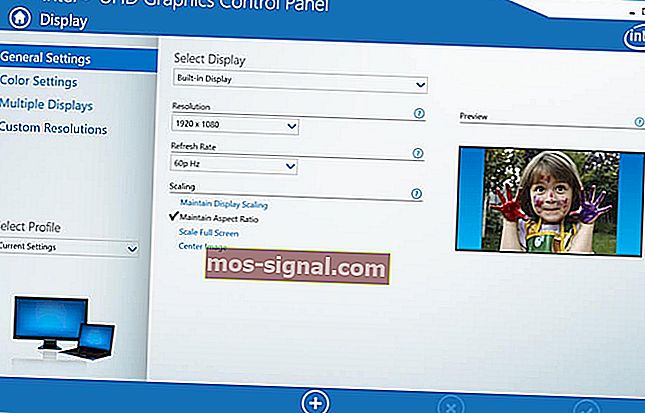
- Klik op het tabblad Algemene instellingen .
- Klik onder "Resolutie" op het vervolgkeuzemenu en selecteer de beeldschermresolutie van uw monitor. Als het beeldscherm alleen een resolutie van 1366 x 768 pixels ondersteunt , selecteert u deze optie. Als de monitor HD of UHD ondersteunt, selecteer dan de bijbehorende resolutie.
- Klik op Toepassen om de wijzigingen op te slaan.
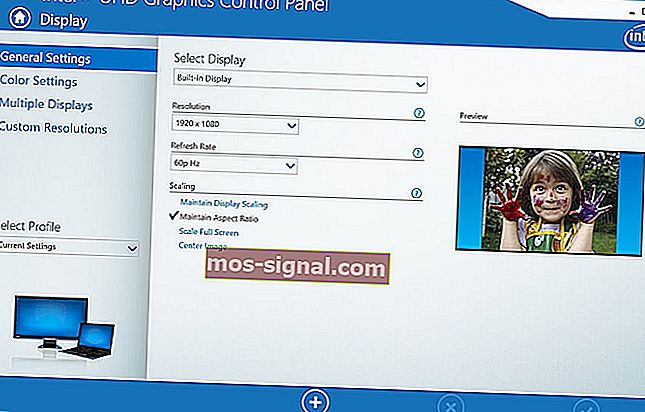
- Als het probleem zich blijft voordoen, klikt u op het tabblad Aangepaste resolutie onder Beeldscherm.
- Klik op Ja om het waarschuwingsbericht te bevestigen.
- Hier kunt u de hoogte en breedte van het display handmatig wijzigen. Breng de nodige wijzigingen aan en klik op de knop Toevoegen (+) .
- U kunt de aangepaste resolutie opnieuw selecteren in de algemene instellingen.
Pas de schermgrootte aan op NVIDIA GPU's
- Klik met de rechtermuisknop op het bureaublad en selecteer Nvidia-configuratiescherm.
- Klik in het linkerdeelvenster op het tabblad Grootte en positie van bureaublad aanpassen .
- Klik in het rechterdeelvenster op het tabblad Grootte onder " Pas de volgende instellingen toe ".
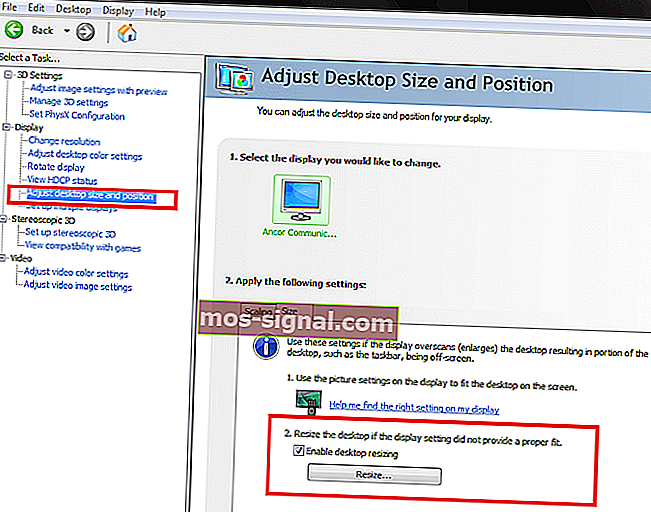
- Vink het vakje " Aanpassen formaat van bureaublad inschakelen " aan onder " formaat van het bureaublad wijzigen als de weergave-instelling niet goed past ".
- Sla de wijzigingen op en controleer of Windows 10 op het scherm past.
Pas de weergavegrootte aan in het AMD-configuratiescherm
- Klik met de rechtermuisknop op het bureaublad en klik op AMD Radeon-instellingen.
- Klik in het venster ADM Radeon Setting op het tabblad Display .
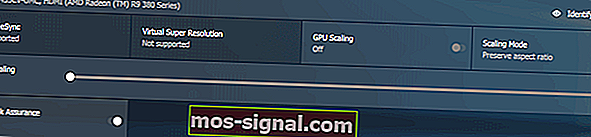
- Gebruik de HDMI Scaling-schuifregelaar om de HDMI-scaling aan te passen.
- Het voorbeeld moet in realtime op het scherm zichtbaar zijn. Stel de schaalverdeling in op uw gewenste positie en dat is alles.
Wilt u AMD GPU-schaalproblemen voorgoed oplossen? Bekijk deze geweldige gids.
2. Werk het stuurprogramma van de beeldschermadapter bij
- Als het probleem zich blijft voordoen, probeer dan het stuurprogramma van de beeldschermadapter bij te werken vanuit Apparaatbeheer.
- Typ apparaat in de zoekbalk en klik op Apparaatbeheer.
- Vouw in Apparaatbeheer het gedeelte Beeldschermadapter uit .
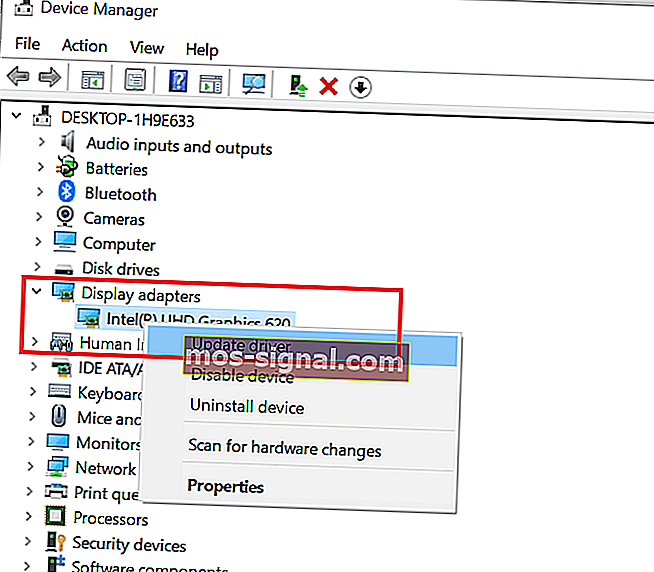
- Klik met de rechtermuisknop op uw grafische apparaat en selecteer Stuurprogramma bijwerken.
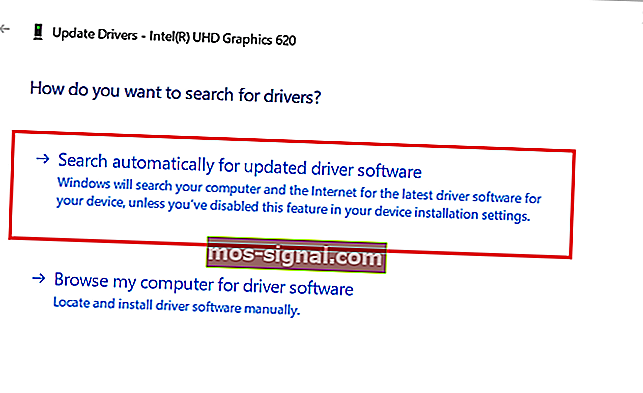
- Selecteer de optie " Automatisch zoeken naar bijgewerkte driver en software ".
- Windows zoekt nu naar een update die in behandeling is en downloadt deze.
- Nadat de update is geïnstalleerd, controleert u of Windows 10 op het scherm past.
Als u een tv als extern beeldscherm gebruikt, zorg er dan voor dat u de zoomoptie op de tv aanpast voordat u wijzigingen aanbrengt op het bronapparaat.
Volg de stappen in dit artikel om te verhelpen dat Windows 10 niet past bij het schermprobleem. Laat ons in de comments weten welke oplossing voor u heeft gewerkt.
GERELATEERDE VERHALEN DIE U MISSCHIEN WILT:
- Heeft u last van een hoog CPU-gebruik en een laag GPU-gebruik? Probeer deze 10 oplossingen
- Is aangepast schalen onder 100% mogelijk in Windows 10?
- Mijn nieuwe pc geeft niets weer [FIXED BY EXPERTS]